Mostrando postagens com marcador PCs. Mostrar todas as postagens
Mostrando postagens com marcador PCs. Mostrar todas as postagens

Processador i5 de 8ª geração ou i7 de 7ª? Compare
A oitava geração de processadores da Intel já é uma realidade no Brasil, principalmente em notebooks de marcas como Acer, Lenovo, Samsung e Dell. Mas, como ainda há diversas opções de laptops com a geração anterior, comparações entre esses processadores e os novos são muito comuns. Uma das principais diferenças está no modelo do chip, que, em alguns casos, tem a função turbo para melhorar a performance.
Pensando nisso, o TechTudo reuniu uma lista com algumas especificações e características próprias de cada processador. Conheça as diferenças e semelhanças entre os dois modelos.
Arquitetura
Quando você ler que determinado processador da Intel é de uma ou outra geração, na verdade, o assunto é sobre sua arquitetura. Em processadores, isso se refere ao projeto técnico da CPU, que vai desde o conjunto de recursos até o processo de fabricação: velocidade, consumo, número de núcleos, entre outros fatores. Ao comparar produtos de sétima e oitava geração, a contagem de núcleos dá uma certa vantagem aos processadores mais recentes, com 40% mais rapidez em relação aos seus equivalentes de geração anterior.
Desempenho
Com quatro núcleos e Hyper Threading – que faz a CPU se comportar como se fosse octa-core –, o i5 deve dar conta de um volume grande de instruções simultâneas, que é comum em renderização de vídeos.
Comparativos de performance entre i5 8250U e i7 7700U, dois processadores de notebooks típicos encontrados em produtos à venda no mercado brasileiro, mostram que o i5 pode ser 40% mais rápido. O site UserBenchmark, que agrega testes executados de forma independente por usuários do mundo todo, classifica o i5 como, no mínimo, 15% superior.
Outro diferencial entre os processadores é o alcance do turbo. O i5 de oitava geração tem velocidade de 1,6 GHz e pode alcançar 3,4 GHz – isso significa que o turbo cobre 1,8 GHz de ganho. Um i7 7500U tem 2,7 e 2,5 GHz de velocidade, ou turbo de 800 MHz.
A situação muda se o i7 de sétima geração não for da série U, mas da série H, como o i7 7700HQ. Nesse caso, trata-se de um Core i7 de quatro núcleos com vantagens consideráveis diante do i5 de oitava geração.
Calor e o problema do throttling
Em notebooks, processadores raramente operam em carga máxima por longos períodos de tempo. Uma grande quantidade de calor deve ser liberada ao funcionar com todos os núcleos, acionar o Hyper Threading e acelerar via turbo. Caso o computador não dê conta de dissipar a temperatura rapidamente, o sistema precisa diminuir sua velocidade para que a CPU não esquente a ponto de derreter. O nome que se dá a essa oscilação de desempenho em virtude do calor é throttling.
Isso significa que, dependendo do perfil de refrigeração do notebook, é possível que o i7 mais lento apresente melhor desempenho. Quanto melhor a dissipação do calor, mais tempo o processador funciona em alto rendimento.
Atualmente, já existe uma boa quantidade de notebooks no mercado brasileiro equipados com os novos processadores de oitava geração, situação que começa a refletir na linha anterior. Aqui, laptops típicos com chips de oitava geração tendem a apresentar o modelo Core i5 8250U – um quad-core com velocidades entre 1,6 e 3,4 GHz – e o i7 8550U – com os mesmos quatro núcleos e capaz de rodar até 4,0 GHz.
Dentre os processadores de sétima geração, os mais comuns são o i5 7200U – dual-core com velocidades de 2,5 a 3,4 GHz – e o i7 7500U – dois núcleos e velocidades de 2.7 a 3.5 GHz.
TechTudo

Como mudar e baixar novas fontes no Windows 10 Update April 2018
Ficou mais fácil instalar e gerenciar fontes no Windows 10. Com a atualização April 2018 Update, liberada gratuitamente para todos os usuários, o sistema ganhou um novo gerenciador de fontes integrado ao aplicativo de configurações. Também é possível baixar e instalar letras diferentes direto da Microsoft Store, o que garante maior segurança contra vírus.
Confira, no passo a passo a seguir, como instalar e gerenciar fontes no Windows 10 April 2018 Update. Vale lembrar que os recursos estão disponíveis apenas na última atualização da plataforma da Microsoft.
Passo 1. Acesse as configurações do sistema e clique em "Personalização";
Passo 2. Na barra lateral esquerda da janela, clique em "Fontes". À direita, estão as fontes disponíveis. Para baixar e instalar novas tipografias, clique em "Baixe mais fontes da Microsoft Store";
Passo 3. A loja de aplicativos da Microsoft será aberta na seção de fontes. A maior parte delas é livre e pode ser instalada de forma gratuita;
Passo 4. Para baixar uma fonte da loja, basta abrir a página da fonte desejada e selecionar "Adquirir". Agora, aguarde o download e a instalação;
Passo 5. Após instalar uma nova fonte, volte ao gerenciador. A nova letra será exibida na lista de tipografias disponíveis. Clique sobre ela para mais detalhes;
Passo 6. É possível pré-visualizar a fonte ao digitar qualquer palavra ou frase no campo de texto na parte superior da janela. Logo abaixo, o tamanho da letra pode ser alterado;
Passo 7. Para apagar uma fonte, basta rolar página de detalhes dela até o fim, clicar em "Desinstalar" e confirmar a ação.
Pronto. Aproveite as dicas para personalizar as fontes do seu PC com Windows 10 April 2018 Update.
Via TechTudo

Como Remover Conta Google ou FRP do Moto G3 com TV HD - Android 5.1
Vídeo tutorial, mostrando um novo método de como para se remover o bloqueio da conta Google desse modelo de smartphone, o Motorola 3ª geração, no sistema Android 5, versão com Tv em HD, que talvez sirva para outros modelos, e feito com PC. Acessando o menu de configuração via teclado japonês e ativando o modo desenvolvedor nas opções do menu, para ativar a depuração USB, que permite conectar e sincronizar com o sistema do PC. Concluindo o processo de desbloqueio, numa segunda parte, com um programa que além de removem o FRP de algusn modelos da Motorla, também remove o de outros: o GSM Flasher.
Confira no vídeo abaixo, e espero poder te ajudar! 👍

Como baixar e instalar o Sidesync no Pc para celulares Galaxy - Vídeo

Nesse tutorial, eu mostro como instalar o programa no notebook, ou no microcomputador, o Sidesync para sincronizar celulares da marca samsung. Para transferência de fotos, vídeos, mídias em geral, mas também para fazer procedimentos avançados, como desbloqueios.
Uma parte do tutorial, escrito:
1 - Abra o navegador web
2 - Na barra de endereços, digite o link: http://j.gs/8vL0
3 - Ao abrir a página, mais abaixo, em "Últimas versões de Samsung SideSync", clique no botão verde "Downloads", a direita, para baixar a versão mais atualizada do programa.
4 - Aguarde o download terminar e instale-o.
Para maiores detalhes, assista o vídeo, do canal.
O vídeo

Vídeo: Como usar Whatsapp Web direto do PC, sincronizado com o do celular
Nesse vídeo tutorial, vou mostrar e explicar requerimentos para fazer download do executável do Whatsapp, e como abrir e usar, sem instalar. Mas ao mesmo tempo, sincronizado com o WhatsApp do celular, depois de escanear o código QR do aplicativo no PC. Com esse aplicativo, nós poderemos conversar, sem ter que ficar preso ao celular o tempo todo, nem vamos precisar ficar dependendo de navegadores web para continuar a conversa com alguém.
No primeiro vídeo, mostrando como baixar e usar o programa executável do WhatsApp para PC.
Obs: Caso o vídeo fique cortado, na versão móvel, clique no título e assista em outra janela.
script>
No segundo, mostrando como escanear o código QR, para sincronizar o WhatsApp do celular, com o do PC. Pois para o executável funcionar no computador, o smartphone que tenha o app, com o mesmo número ou conta no computador, também precisa estar conectado a internet.
Boa conversa, e divirta-se nos grupos! :D

Como impedir amigos de publicar spams ou vírus na timeline do Facebook (Vídeo)

Obs: Caso o vídeo fique cortado, na versão móvel, clique no título e assista em outra janela.

Conexão WiFi a 4.8 Gbps está chegando

Com o crescimento exponencial do número de dispositivos que usam tecnologia sem fios para comunicarem, torna-se fundamental desenvolver novas normas que garantam um maior desempenho, uma melhor cobertura e que sejam especialmente eficientes em termos energéticos.
Hoje a Qualcomm anunciou dois novos chips já com suporte para a norma 802.11ax, que aumentam em 4x a capacidade de transmissão de dados comparativamente aos equipamentos com a norma wifi 802.11ac wave 1.
O 802.11ax, também denominado de HEW -High-Efficiency Wireless, é uma nova norma aumenta que permite aumentar até 4x a capacidade de transferência de dados, comparativamente à norma atual, o 802.11ac wave 1 (a norma 802.11ac wave 2 pode chegar aos 6.8 Gbps).
Esta nova norma foi desenhada especialmente para cenários de alta densidade onde existem muitos equipamentos a estabelecerem ligações em simultâneo (ex. estádios de futebol, restaurante, concertos, etc).
Leia mais em https://pplware.sapo.pt/tutoriais/networking/vem-ai-802-11ax/

10 dicas para melhorar sua conexão com o roteador Wi-Fi

Sua internet em casa está lenta? A culpa pode não ser da operadora. Alguns problemas, como a distância entre o roteador e o dispositivo e até inferências de usuários não convidados, podem atrapalhar o desempenho da web. Listamos abaixo 10 dicas que podem melhorar o seu Wi-Fi e acabar com a dor de cabeça. Confira:
1. Atualize o firmware
Os roteadores mais recentes contam com um processo de atualização ao alcance do usuário, isto é, basta dar alguns cliques para atualizá-lo. Para quem possui aparelhos mais antigos, é preciso primeiro encontrar o firmware no site da fabricante e baixá-lo.
2. Melhore a posição do roteador
A posição do emissor de sinal pode interferir na cobertura. Se o roteador for sem fio, evite espaços fechados e fique longe de paredes e obstruções. É bom lembrar que nem sempre as barreiras são físicas: aparelhos que consomem muita energia também impactam no desempenho do Wi-Fi.
Se o roteador tiver antenas externas, posicione-as na vertical e prefira colocá-lo em locais altos.
3. Saiba qual é a frequência
Na interface de administrador da rede, certifique-se de configurá-la. Em caso de um roteador de banda dupla, é aconselhável alterar a frequência para 5 GHz, mais do que os 2,4 GHz. Isso ajuda a melhorar o desempenho porque essa frequência não é tão usada quanto a outra.
4. Altere o canal
Todos os roteadores modernos são multicanais, o que elimina o problema de congestionamento de sinal. No prompt de comando, digitando “netsh wlan show all” você terá acesso a todas as redes sem fio e canais que são usados na vizinhança. Escolha um canal menos congestionado e configure o roteador para usá-lo. A opção costuma ficar nas configurações básicas do Wi-Fi.
5. Defina prioridades
Limite a quantidade de largura de banda que os aplicativos usam. É possível especificar quais deles são prioridade e quais não são. Essas configurações são encontradas nas configurações avançadas do roteador. Em alguns modelos, há até configurações predefinidas, como a de games.
6. Considere trocar de roteador
Se você comprou um roteador há bastante tempo, pode ser a hora de trocá-lo. Os modelos antigos estavam no padrão 802.11g, que garante velocidade de até 300 Mbps, mas novas versões prometem até 1 Gbps. É bom checar também se seu PC está preparado para o novo roteador.
7. Troque a antena
Se o dispositivo possui uma antena interna, o sinal pode melhorar simplesmente adicionando uma antena externa, caso o roteador tenha um conector, também externo. Fabricantes do segmento vendem antenas omnidirecionais, isso é, que enviam sinais para todas as direções.
8. Extensor sem fio
Em alguns casos, a capacidade do roteador é menor do que o espaço que ele deve cobrir. Assim, a dica é comprar um extensor de sinal, ou repetidor sem fio. Ele ajuda também em ambientes com paredes grossas ou estruturas que bloqueiam o Wi-Fi.
O repetidor deve ficar próximo ao roteador e também dos pontos fracos, onde o sinal não chega.
9. Adicione pontos de acesso
Os pontos de acesso funcionam como uma alternativa aos extensores. Eles trabalham em conjunto para criar uma rede na qual cada unidade transmite sinais à outra, o que resulta em uma rede sem fio forte e estável.
10. Conheça seu roteador por dentro
Conhecer todos os recursos escondidos na interface de administrador de rede pode ajudar a deixar a rede mais rápida e mais segura. Procure saber sobre o código-fonte de seu dispositivo no site da fabricante. Em algumas páginas é possível até baixar as informações.
Fonte: http://olhardigital.uol.com.br/noticia/10-dicas-para-melhorar-o-seu-wi-fi/65950?utm_content=buffer5ff46&utm_medium=social&utm_source=plus.google.com&utm_campaign=buffer
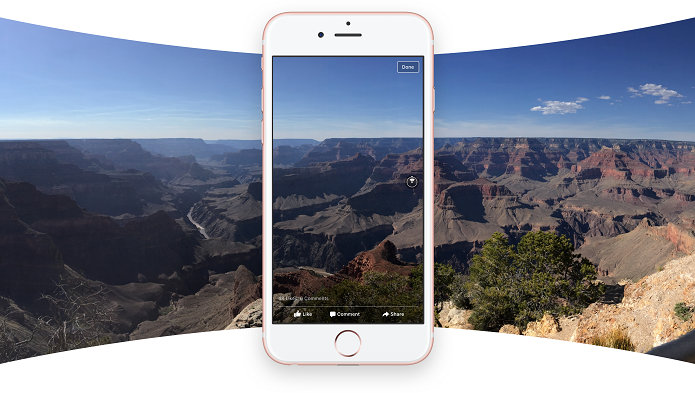
Fundador do Facebook anuncia recurso de fotos panorâmicas 360 graus
Mark Zuckerberg, fundador do Facebook, anunciou que agora os usuários postar fotos em 360º. A novidade faz companhia aos vídeos em 360 graus, já disponíveis na rede social.
O novo recurso será funcional nos celulares, tablets e na versão desktop. Identificar uma foto 360º é extremamente simples. Será exibido o ícone de um compasso no canto superior direito da imagem.
Se você estiver no celular, basta tocar na imagem, arrastando-a para a esquerda ou direita para ver os outros ângulos da imagem. Quando mover o celular também estará movendo a foto. No desktop, pode-se fazer isso com o ponteiro do mouse ou com o toque em telas touchscreen.
Para postar uma foto 360º no Facebook, tire uma foto panorâmica pelo iPhone ou em algum smartphone Android compatível como os aparelhos da linha Samsung Galaxy. Se não tiver um desses aparelhos, pode tirar uma foto em 360º com algum aplicativo destinado a isso ou com uma câmera 360º.
É só tirar a foto em qualquer smartphone (Android ou Iphone) e compartilhá-la no Facebook, que a própria rede social irá convertê-la em uma foto 360º imersiva, onde as pessoas poderão explorar e navegar, como já fazem com os vídeos em 360º.
O recurso já está disponível desde a quinta-feira (9) no Facebook para desktop (via navegador) e na versão mais recente para dispositivos móveis (smartphones).
Matéria completa em: http://www.techtudo.com.br/noticias/noticia/2016/06/mark-zuckerbeg-anuncia-fotos-em-360-graus-no-facebook.html

Conector USB com extensor promete conexões infinitas para PCs

Conexões USB são populares em equipamentos como celulares, câmeras e pendrives, mas nem sempre o computador tem quantidade de portas suficiente para tudo isso. Por isso o projeto Infinite USB (USB infinito, em inglês), que está no Kickstarter, está fazendo sucesso. Com um design bonito e discreto, ele é um dispositivo que pretende mudar a forma com que usuários lidam com adaptadores, oferecendo suporte sem fim a múltiplas entradas USB.

O Infinite USB conecta-se a uma porta do computador e permite ser ligado a outras unidades, formando um conjunto conectores externos, cada um ligado a um celular, tablet, câmera ou pendrive diferente. Por isso, o gadget será disponibilizado em três tipos: com conexão micro-USB, Lightning e USB-fêmea, cada um com sua cor distinta.
Leia mais em TechTudo
Assinar:
Postagens (Atom)











